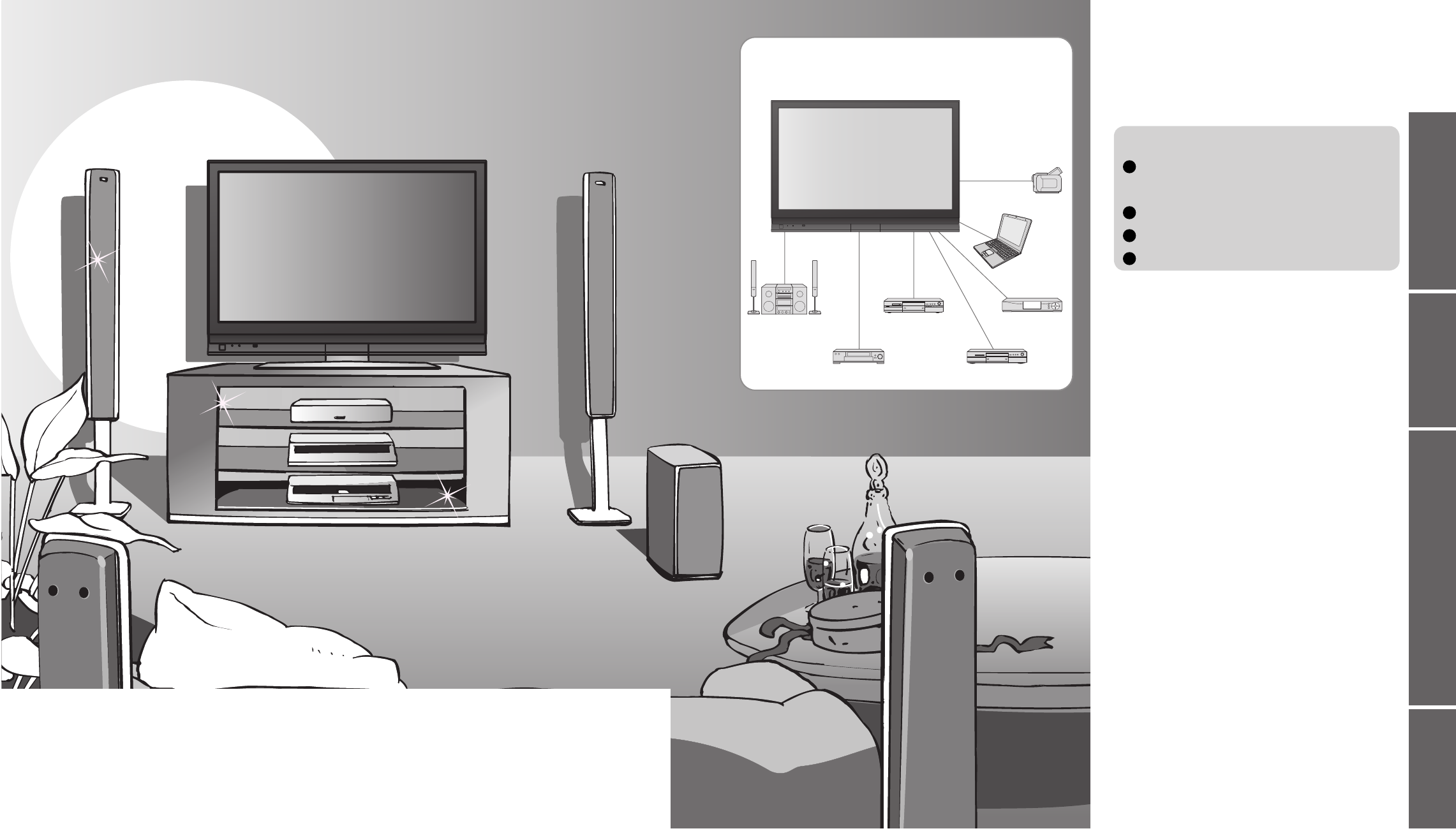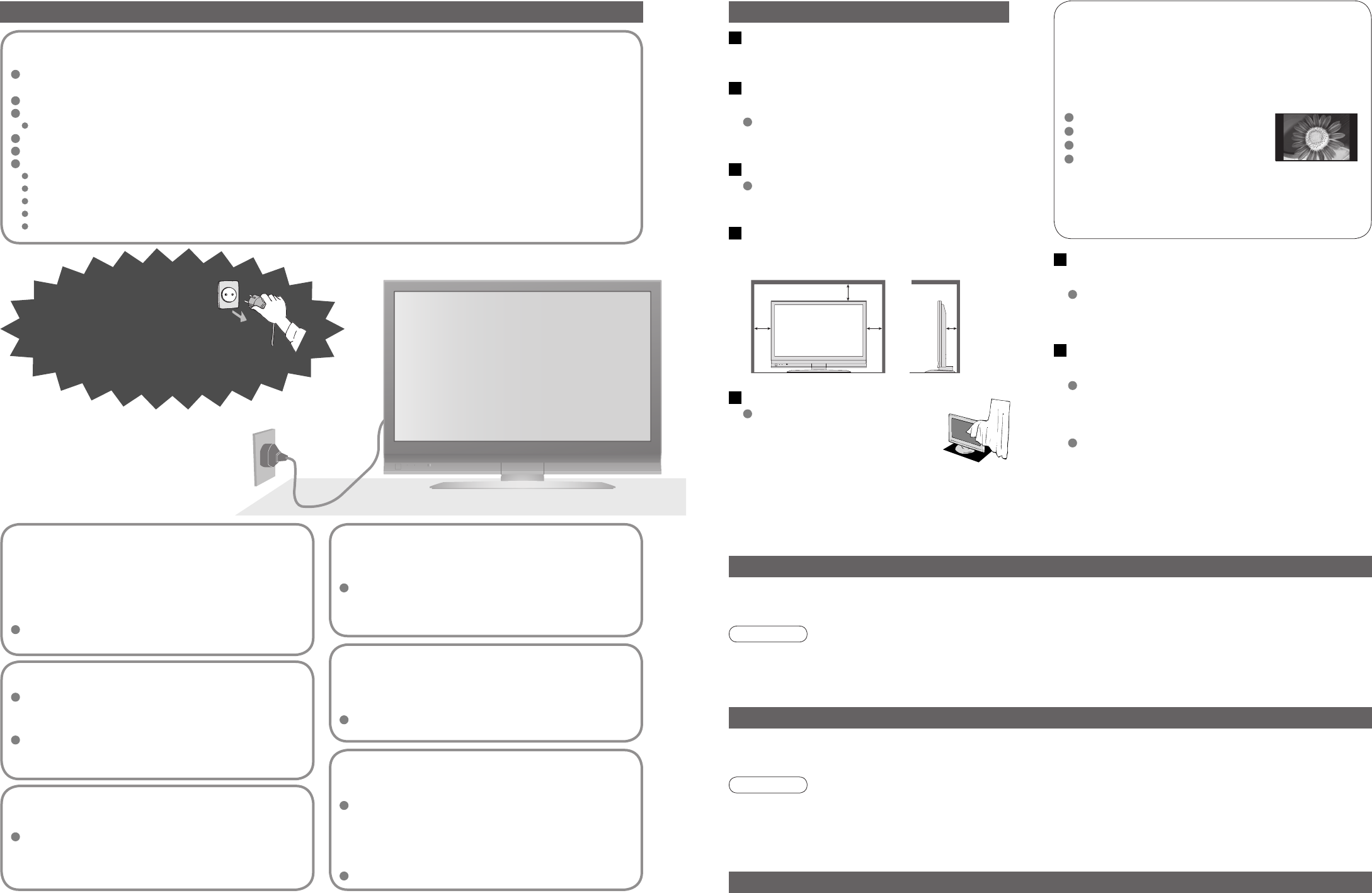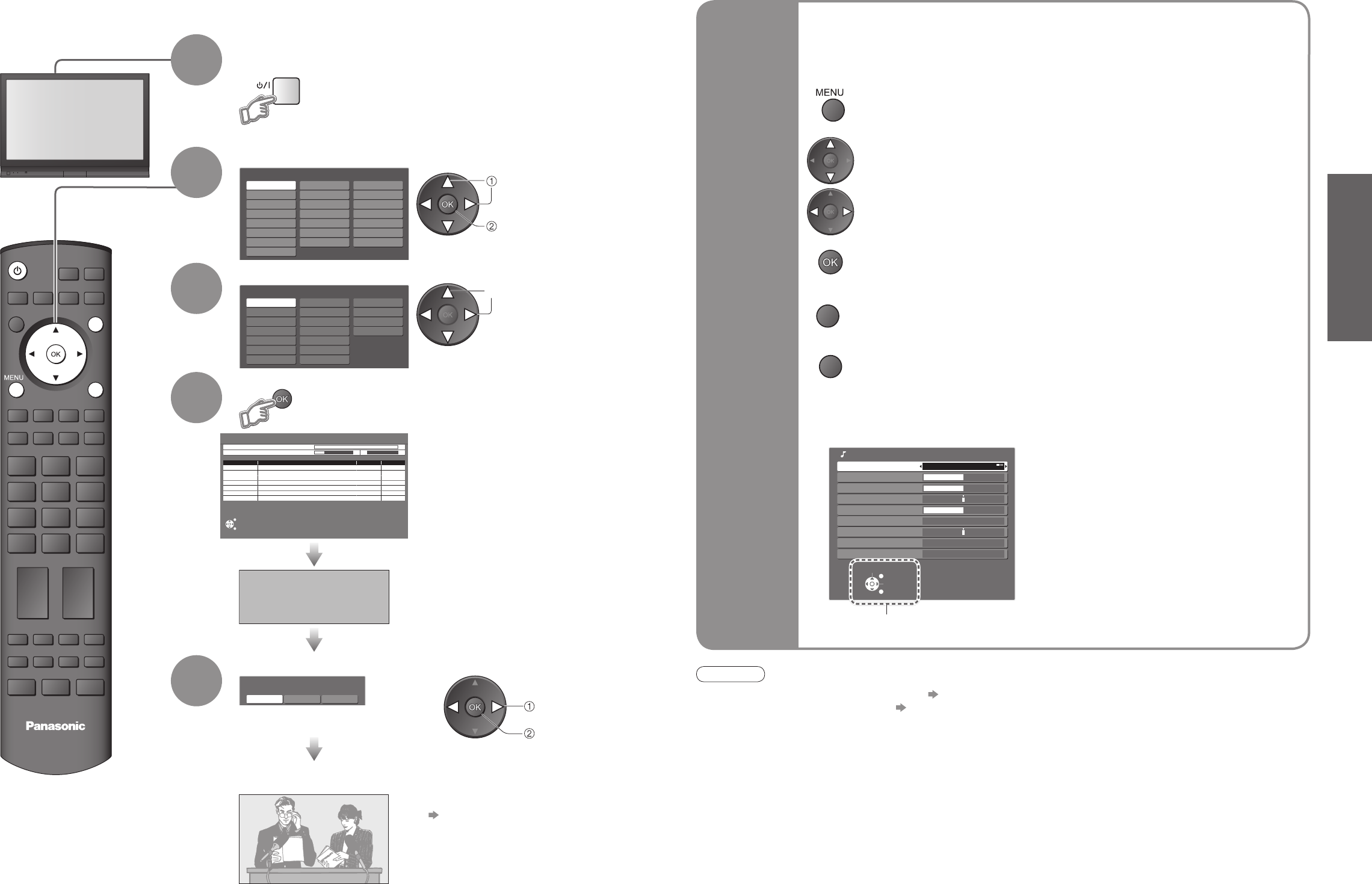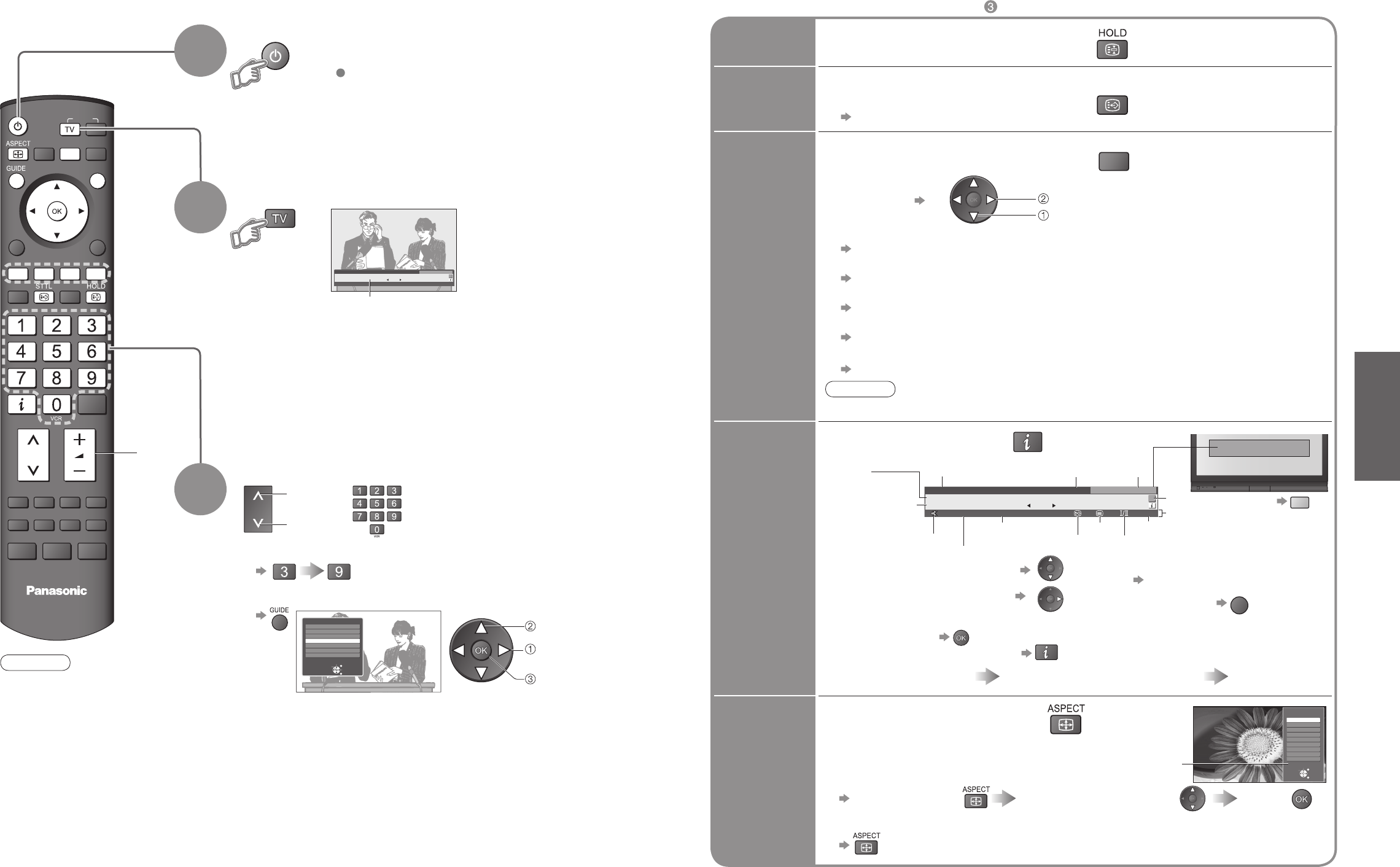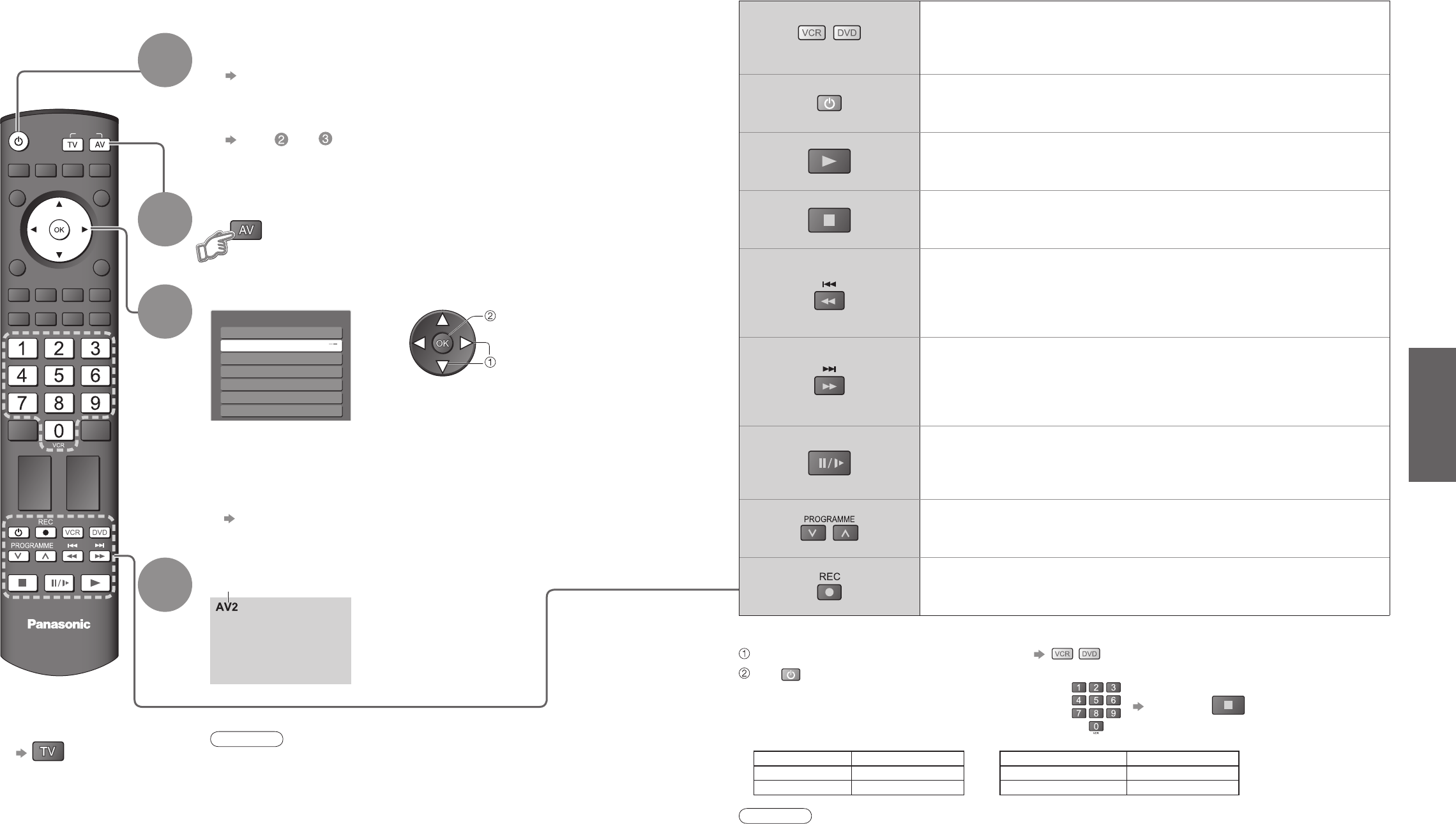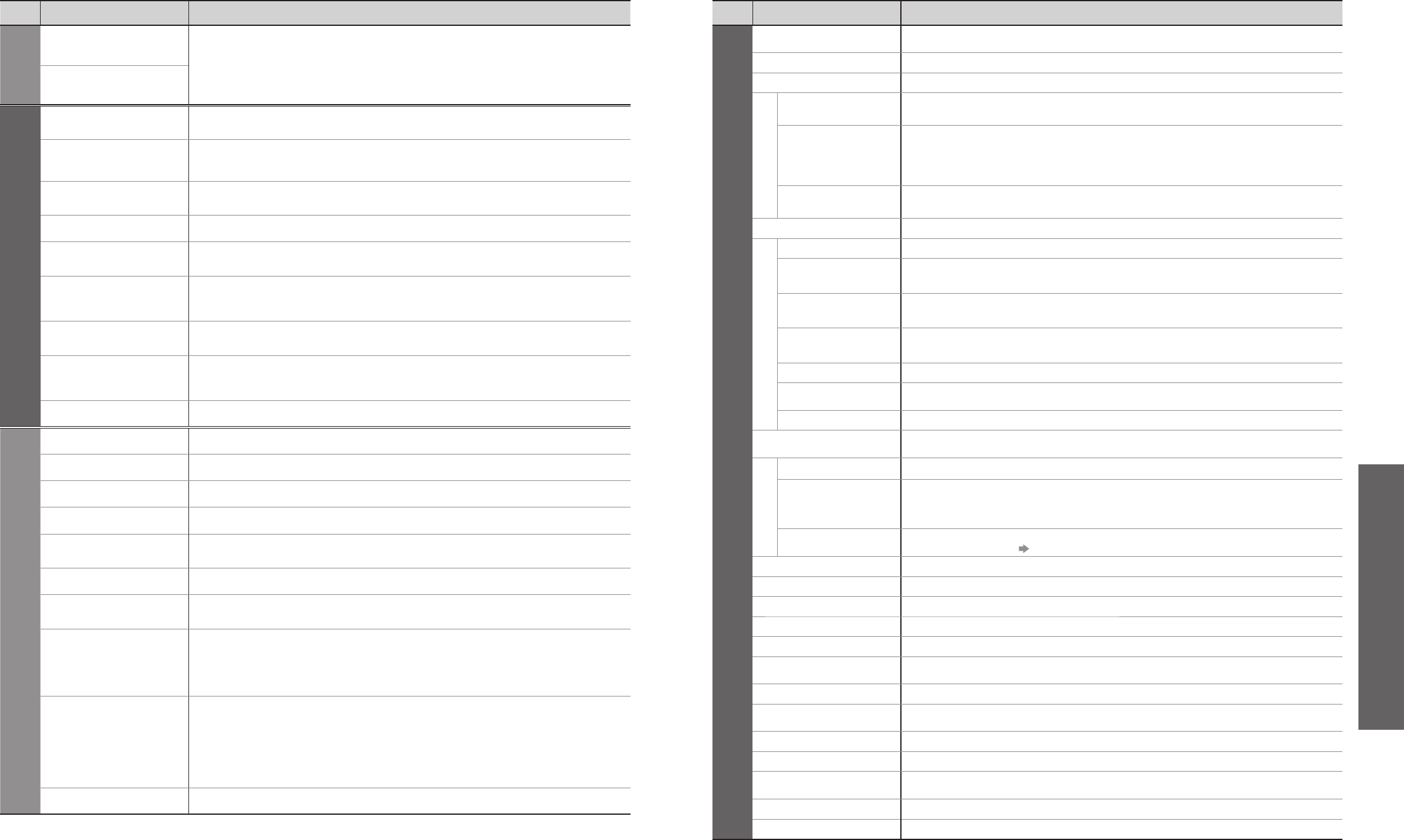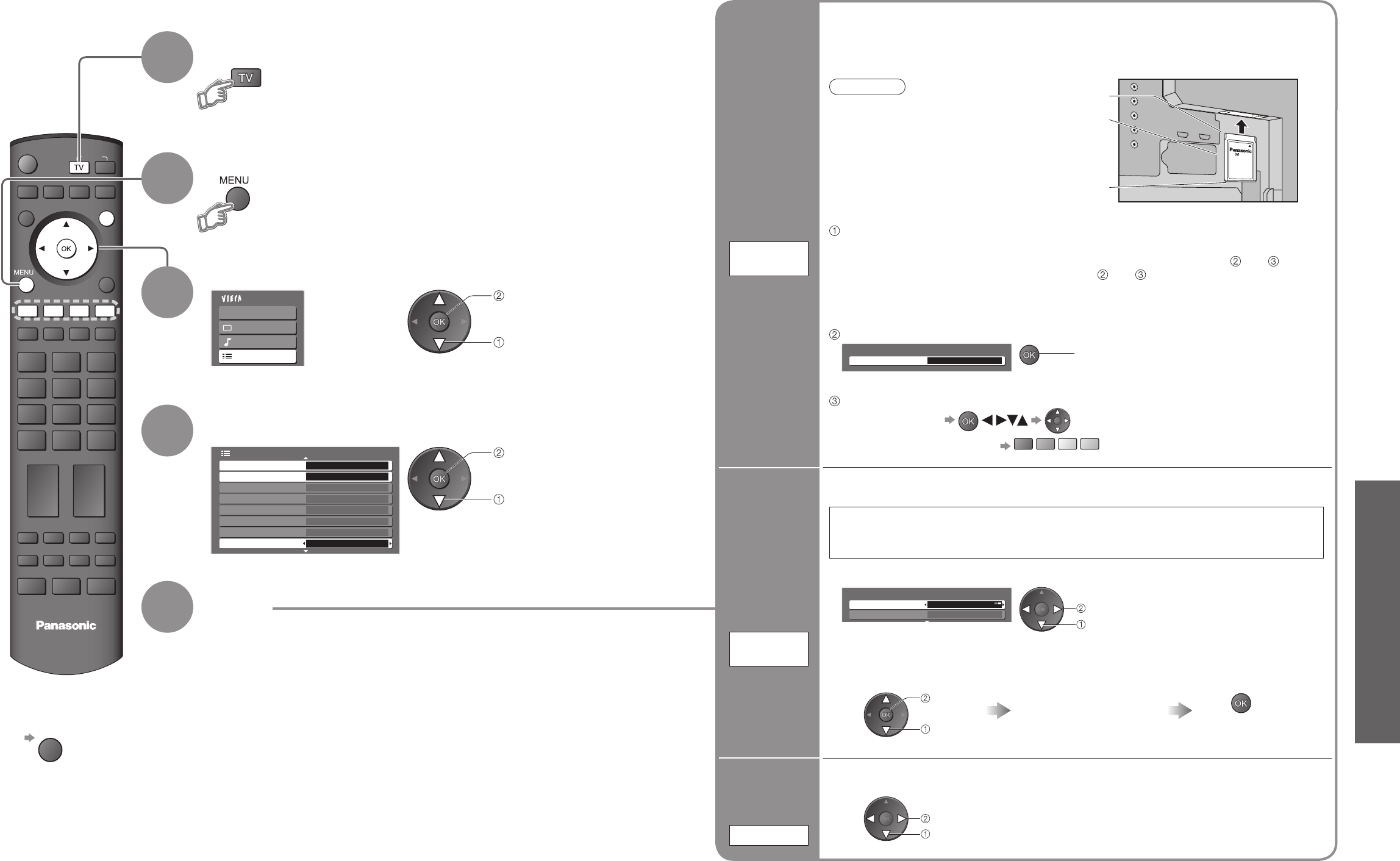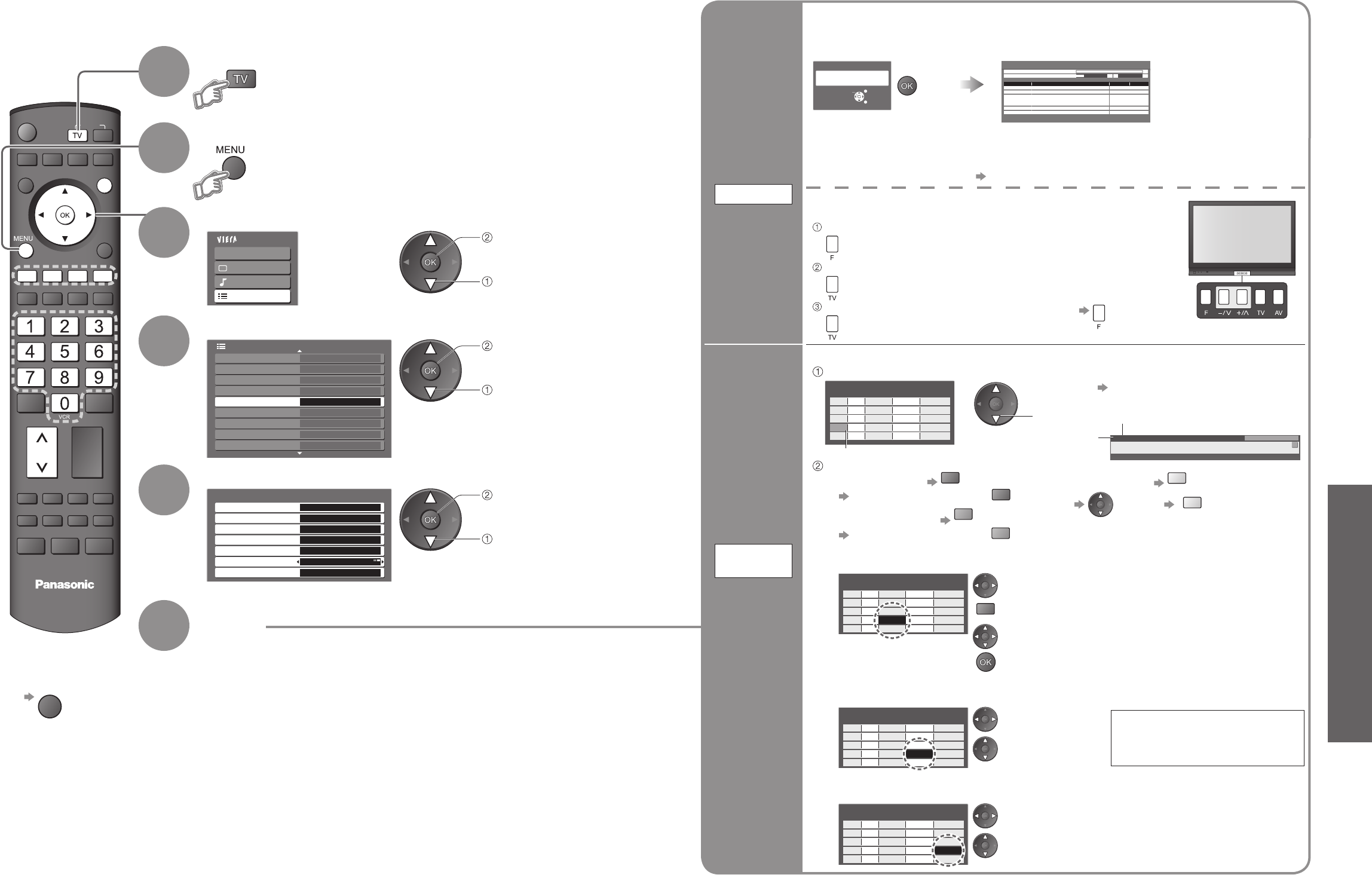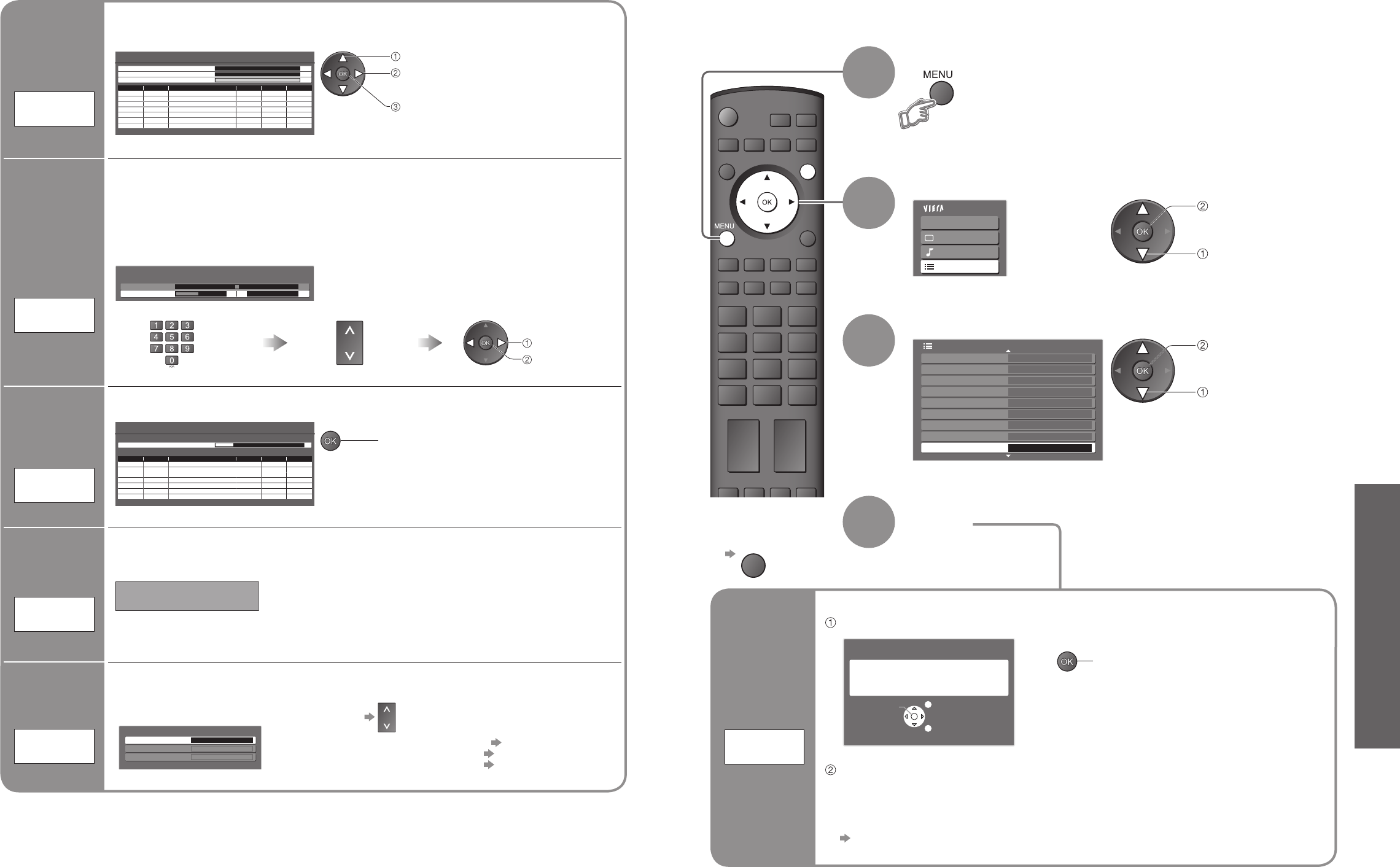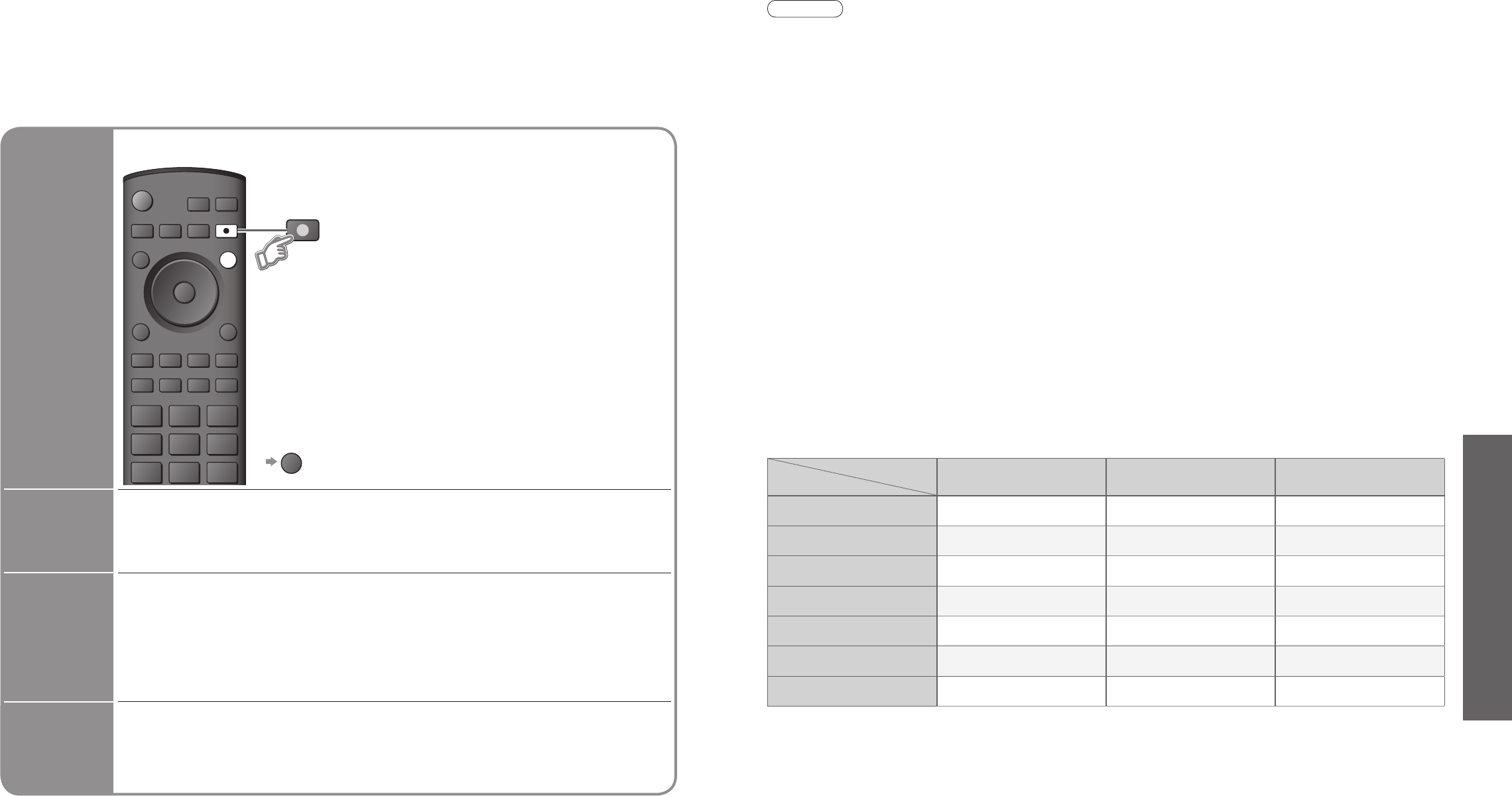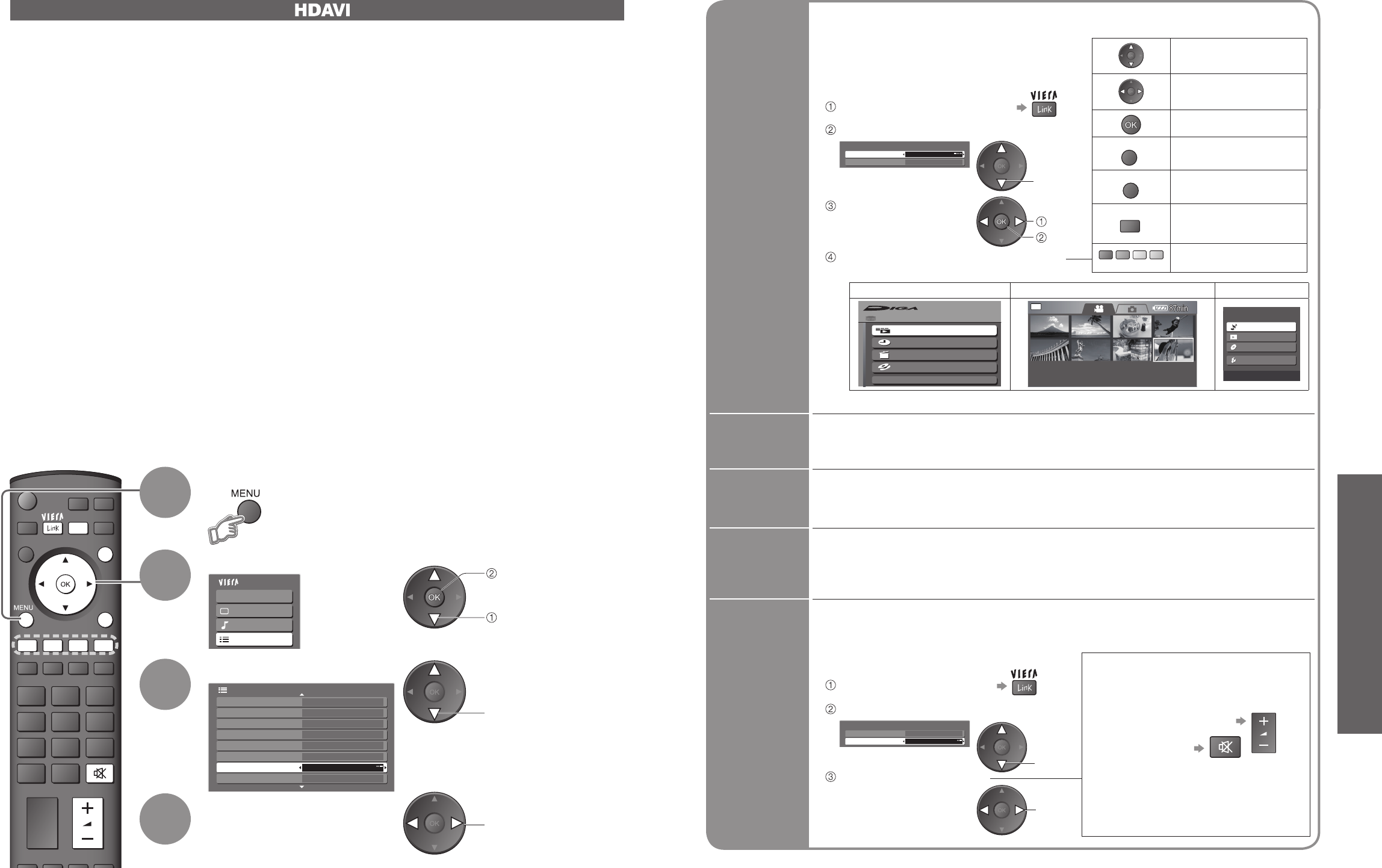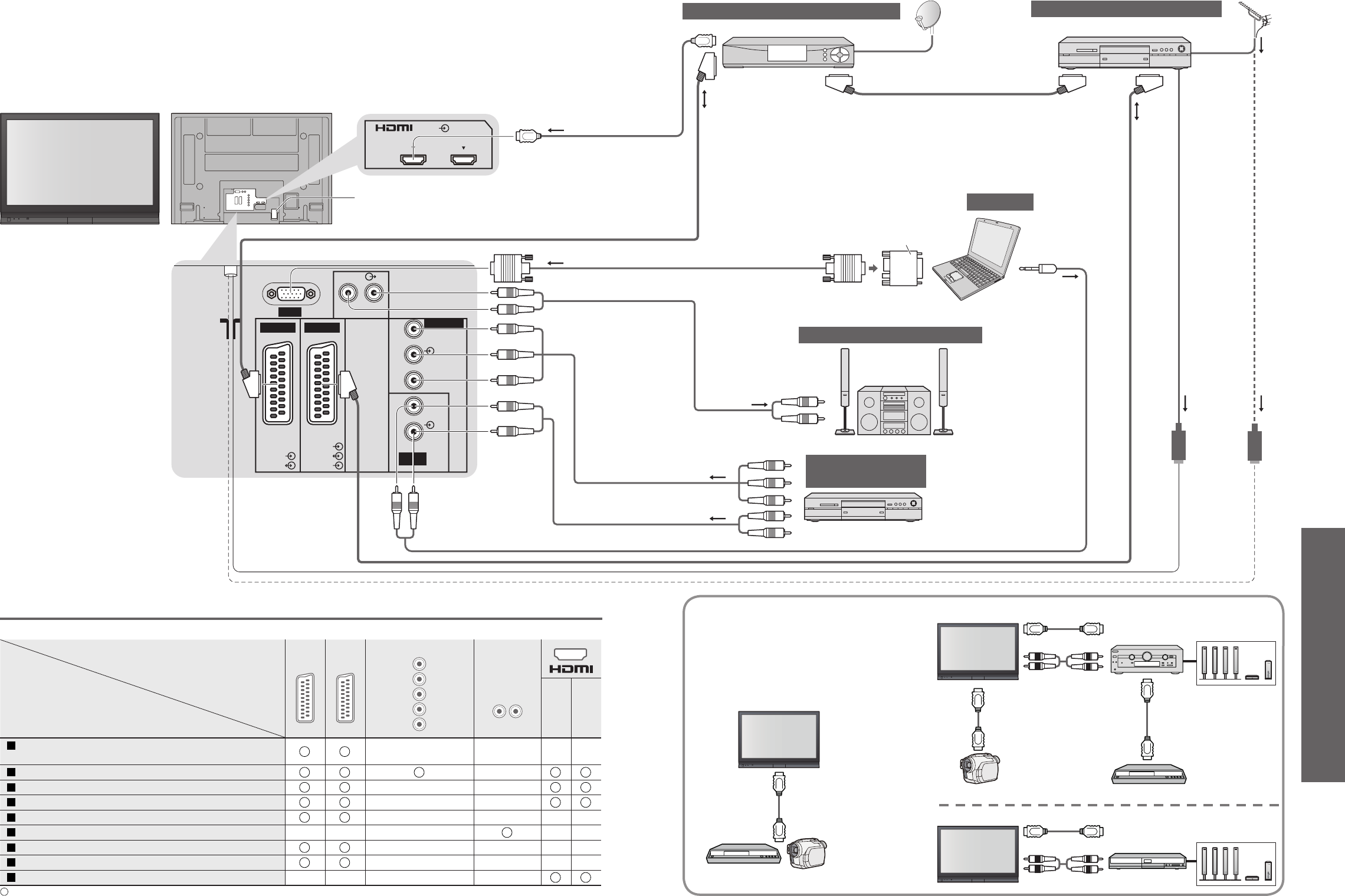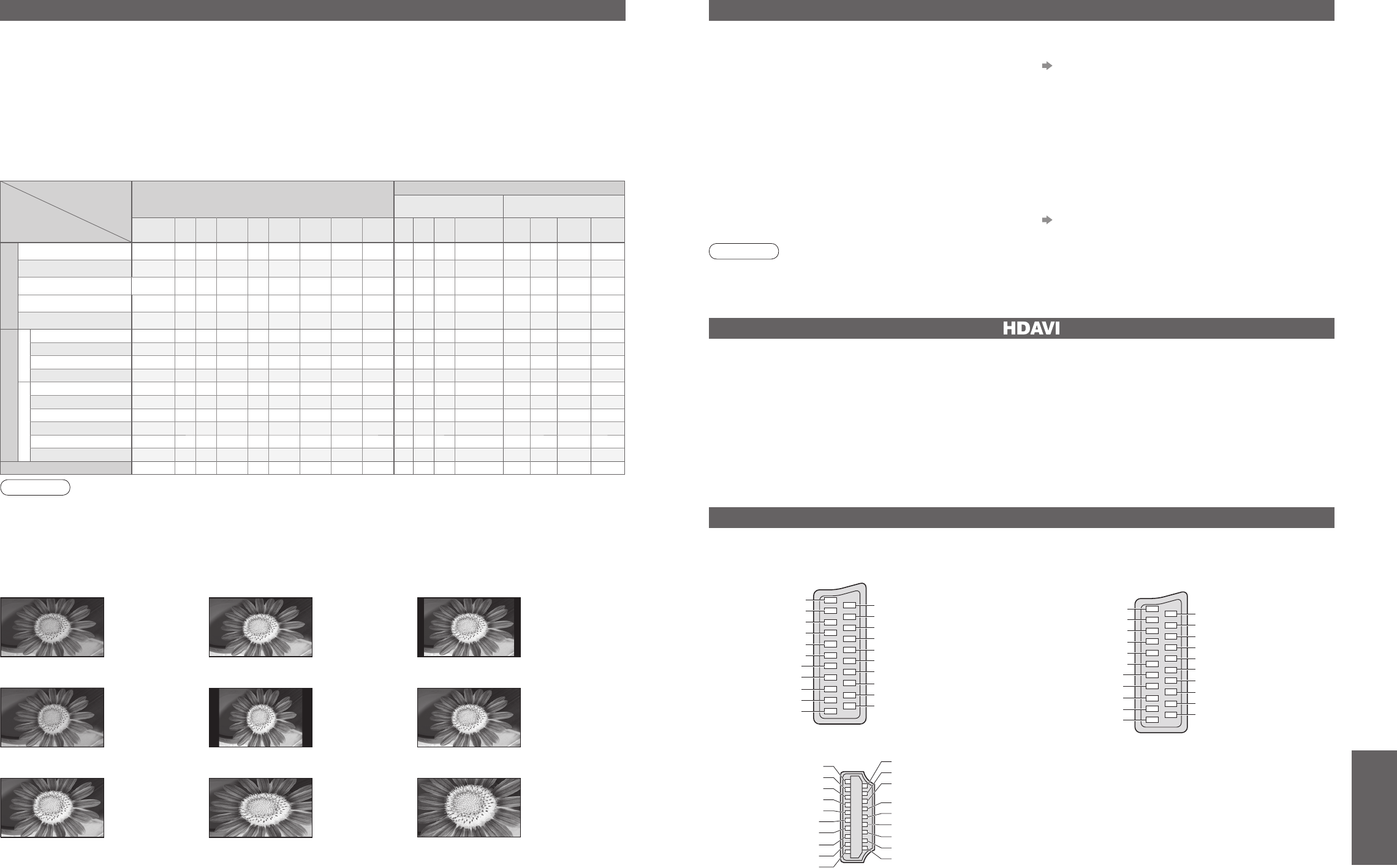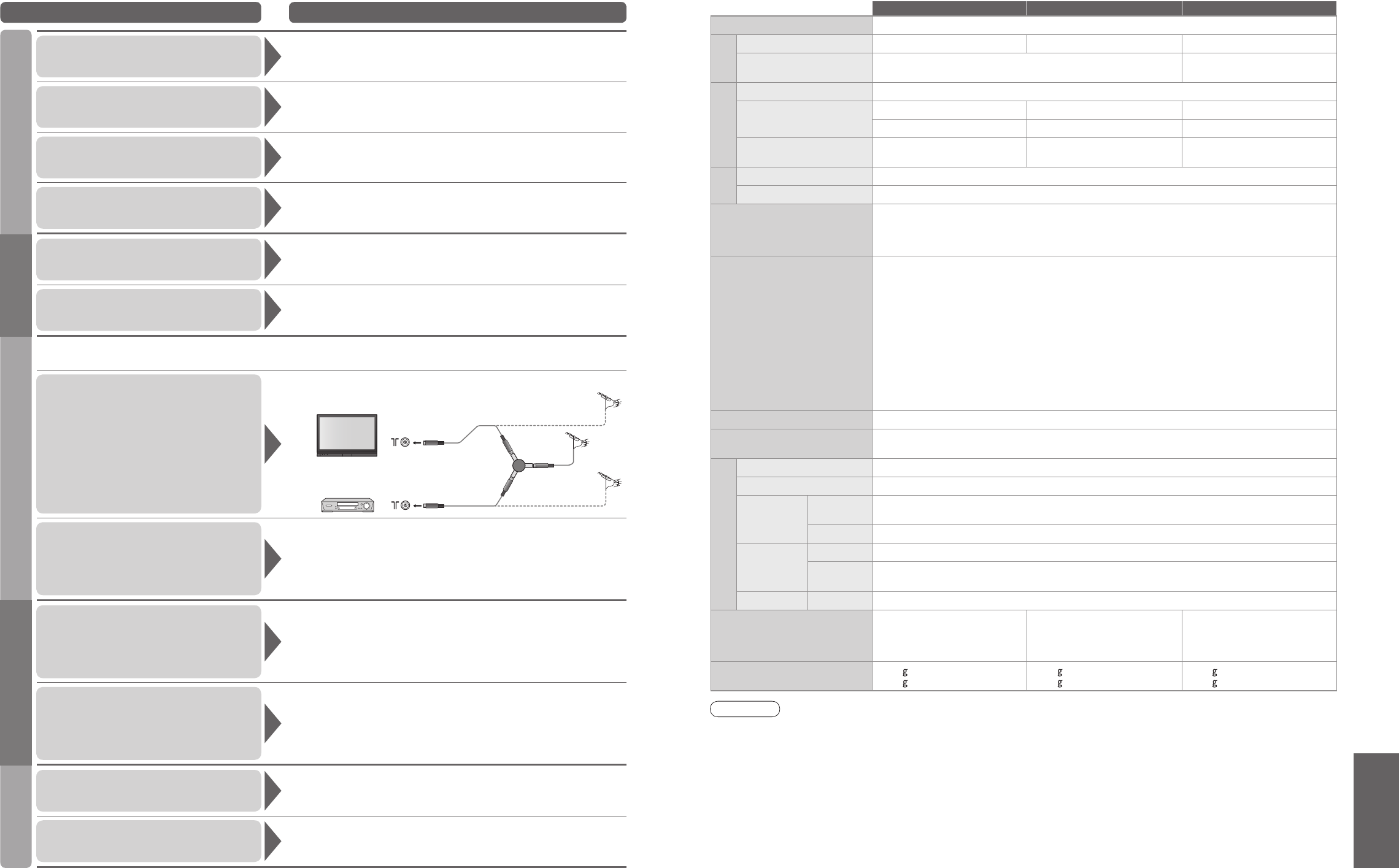4 5
Kanalnummer och andra logotyper
Bild som visas i 4:3-läget
Videospel
Datorbild
Visa inte stillbilder under någon längre tid
Det kan orsaka att bilden blir kvar på plasmaskärmen
(“bildkvarhållning”).
Det uppfattas inte som ett fel, och täcks därför inte
av garantin.
För att motverka bildkvarhållning sänks kontrasten
automatiskt efter ett par minuter om inga signaler
sänds eller om inga funktioner utförs. (s. 41)
Typiska stillbilder
Säkerhetsanvisningar
Tag inte bort några skydd
Modifi era ALDRIG enheten på
egen hand
(Komponenter med högspänning kan orsaka svåra
elektriska stötar.)
Vid behov ska enheten kontrolleras, justeras eller
repareras hos din lokala Panasonic-återförsäljare.
Håll vätskor borta från TV-apparaten
För att förhindra skador som kan resultera i brand
eller stötar bör du inte tappa apparaten eller utsätta
den för stänk.
Placera inte vätskebehållare (blomvaser, koppar,
smink el.dyl.) ovanpå anläggningen (och ej heller
på hyllor el.dyl. ovanför).
(Rengöring av en enhet som är elektriskt laddad
kan orsaka en elektrisk stöt.)
Drag ur nätkontakten när TV-enheten rengörs
Hantering av nätkontakten och nätsladden
Sätt i nätkontakten helt och hållet i vägguttaget. (Om nätkontakten sitter löst kan det leda till värmebildning
som kan orsaka en eldsvåda.)
Säkerställ lätt tillgång till kabelns stickkontakt.
Se till att jordstiftet på nätkontakten är ordentligt anslutet, för att förhindra elektriska stötar.
Apparater som är konstruerade i enlighet med klass I ska anslutas till ett uttag med skyddande jordanslutning.
Rör inte nätkontakten med våta händer. (Det kan orsaka en elektrisk stöt.)
Använd inte någon annan nätsladd än den som levererades med TV-apparaten. (det kan orsaka eldsvåda eller elektriska stötar).
Skada inte nätsladden. (En skadad nätsladd kan orsaka eldsvåda och elektriska stötar.)
Flytta inte TV-apparaten när nätkontakten sitter i ett vägguttag.
Placera inga tunga föremål på sladden, och låt inte sladden ligga i närheten av föremål med hög temperatur.
Vrid inte sladden, böj den inte alltför kraftigt.
Drag inte i sladden. Håll tag om själva kontakten när du drar ur sladden.
Använd inte nätkontakten eller vägguttaget om de är skadade.
Varning
Utsätt inte enheten för direkt
solljus eller andra värmekällor
Undvik att utsätta TVn för direkt solljus eller andra
värmekällor. För att förhindra eldsvada bör man
aldrig placera nagon typ av ljus eller öppen laga
ovanpa eller i närheten av TV:n.
Observera
Om ventileringen blockeras av till
exempel gardiner kan det leda till
att enheten överhettas, fattar eld
eller orsakar elektriska stötar.
Blockera inte de bakre ventilationshålen
Anmärkningar
Underhåll
Nätkontakt
Torka av nätkontakten med en torr tygduk med jämna mellanrum. (Fukt och damm på kontakten kan orsaka en
eldsvåda eller elektriska stötar.)
Drag först ut nätkontakten ur vägguttaget.
Displaypanel
Regelbundet underhåll: Torka försiktigt bort smutsen från ytan med en mjuk tygduk.
Vid svår nedsmutsning: Torka bort smuts från ytan med en mjuk tygduk som fuktats med rent vatten eller en del neutralt
rengöringsmedel till 100 delar vatten. Använd sedan en mjuk och torr tygduk för att torka av ytan tills den är torr.
Observera
•
Displaypanelens yta är specialbehandlad och skadas lätt.
Slå inte till mot och repa inte ytan med en fi ngernagel eller något annat hårt föremål.
•
Var särskilt försiktig så att inte ytan utsätts för insektsmedel, lösningsmedel, thinner eller andra fl yktiga ämnen
(det kan skada ytans kvalitet).
Hölje
Regelbundet underhåll: Torka rent ytan med en mjuk och torr tygduk.
Vid svår nedsmutsning: Fukta en mjuk tygduk med rent vatten, eller vatten som innehåller en liten mängd neutralt
rengöringsmedel. Vrid sedan ur tygduken, och torka rent ytan med den. Torka slutligen rent ytan med en torr tygduk.
Observera
•
Var särskilt noga med att inte utsätta TV-enhetens yta för rengöringsmedel.
(Om det kommer in någon vätska inuti TV-enheten kan det leda till att det uppstår fel på produkten.)
•
Var särskilt försiktig så att inte ytan utsätts för insektsmedel, lösningsmedel, thinner eller andra fl yktiga ämnen
(det kan skada ytans kvalitet genom att färgen lossnar).
•
Låt inte höljet vara i kontakt med gummi- eller PVC-material under en längre tid.
Drag ur nätkontakten om TV-apparaten
inte ska användas under en längre tid
Den här TV-apparaten konsumerar en aning ström
så länge nätkontakten är ansluten till vägguttaget,
även om den är i det avstängda läget.
Elektronisk utrustning
Placera i synnerhet inte någon videoutrustning i
närheten av enheten (elektromagnetiska störningar kan
förvränga bilden eller ljudet).
Utrustning med en sensor för infraröda signaler
Denna TV anger infraröda strålar (vilket kan påverka
driften av annan utrustning).
Håll enheten på avstånd från följande
typer av utrustning
Om ingen signal tas emot, eller ingen manöver
utförs i TV-läget under 30 minuter, så övergår
TV-apparaten automatiskt till beredskapsläget.
Funktion för automatisk övergång till
beredskapsläge
Om TV-apparaten transporteras med
displaypanelen riktad uppåt eller nedåt kan
det uppstå skador på de interna kretsarna.
Transportera upprättstående
Drag genast ur
nätkontakten om du
upplever något onormalt!
220-240 V
växelström
50 / 60 Hz
Placeras inga främmande
föremål inuti enheten
Låt inga metall- eller lättantändliga föremål komma
in i enheten via ventilationshålen (det kan orsaka
eldsvåda eller elektriska stötar).
Använd endast avsedda ställ /
monteringsutrustning
Om ett icke rekommenderat ställ eller annan
monteringsanordning används kan det orsaka att
enheten inte sitter fast ordentligt, vilket medför
risk för skador. Var noga med att be din lokala
Panasonic-återförsäljare utföra uppsättningen.
Att använda separat ställ / montering (s. 6).
Placera inte TV-apparaten på
en lutande eller ostadig yta
TV-apparaten kan falla omkull eller tippa över ända.
Se till att det fi nns tillräckligt med utrymme
runt enheten för utstrålande värme
10
10
10
7
(cm)
Minsta avstånd